Bedienungsanleitung von Mobitrix LockAway
Neu bei Mobitrix LockAway? Wir kümmern uns um Sie. Klicken Sie hier, um zu erfahren, wie Sie die Software einrichten und den Vorgang abschließen.
Bildschirm code entsperren
- Schritt 1 Herunterladen und Installieren von Mobitrix LockAway.
- Schritt 2 Verbinden Sie das iPhone/iPad mit dem Computer.
- Schritt 3 Bitte lesen und akzeptieren Sie die Nutzungsbedingungen.
- Schritt 4 Laden Sie das Keyfile-Paket herunter und entpacken Sie es.
- Schritt 5 Beginnen Sie mit dem Entfernen des Schlosses.
Mobitrix LockAway herunterladen und installieren
Laden Sie Mobitrix LockAway herunter und installieren Sie es auf Ihrem PC oder Mac, starten Sie das Programm und wählen Sie die Funktion "Unlock Screen code", um loszulegen.

iPhone/iPad mit dem Computer verbinden
Schließen Sie das iPhone/iPad über ein USB-Kabel an den Computer an.
Nach der Verbindung folgen Sie bitte den Anweisungen, um das Gerät in den Wiederherstellungs- oder DFU-Modus zu versetzen.
Leitfaden für das Aufrufen des Wiederherstellungsmodus. (Automatisch oder manuell)
Leitfaden für das Aufrufen des DFU-Modus.



Bitte lesen und akzeptieren Sie die Nutzungsbedingungen
Bitte lesen Sie die Nutzungsbedingungen und stimmen Sie ihnen zu. Anschließend können Sie Ihr Gerät entsperren, indem Sie auf die Schaltfläche Start klicken.
- Wenn das Kontrollkästchen "Ich habe die Nutzungsbedingungen gelesen und stimme ihnen zu" nicht angekreuzt ist, kann die Entsperrfunktion nicht gestartet werden.
Nachdem Sie auf Start geklickt haben, wird das Keyfile automatisch erkannt.

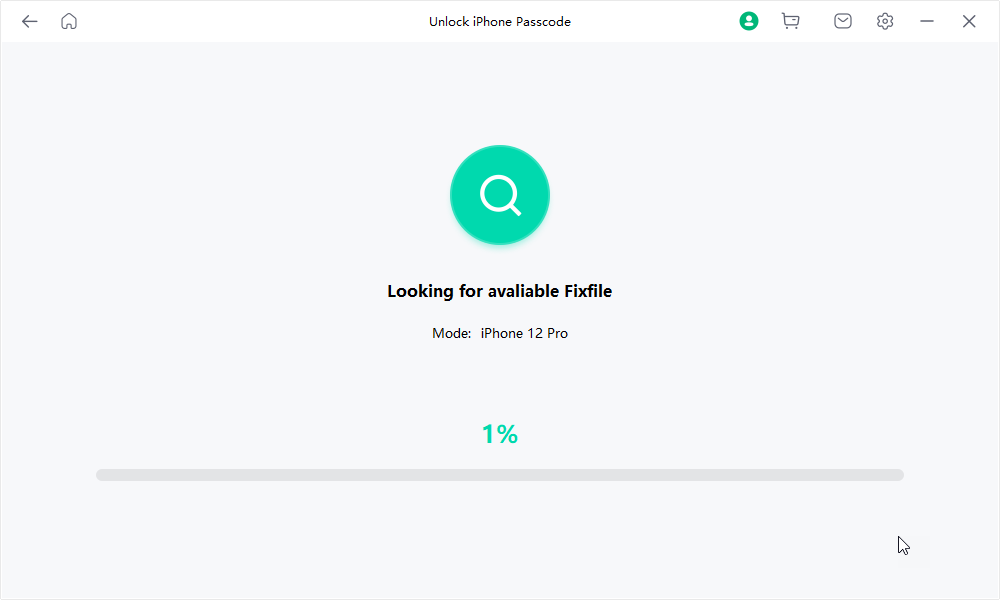
Keyfile-Paket herunterladen und entpacken
Wählen Sie die Version des Keyfiles.
Schlüsseldatei herunterladen.
- Wenn der Download fehlschlägt, können Sie auf "Kopieren" klicken und den Link in Ihren Browser einfügen und die Schlüsseldatei herunterladen.
Klicken Sie auf "Start to Extract", nachdem das Keyfile erfolgreich heruntergeladen worden ist.
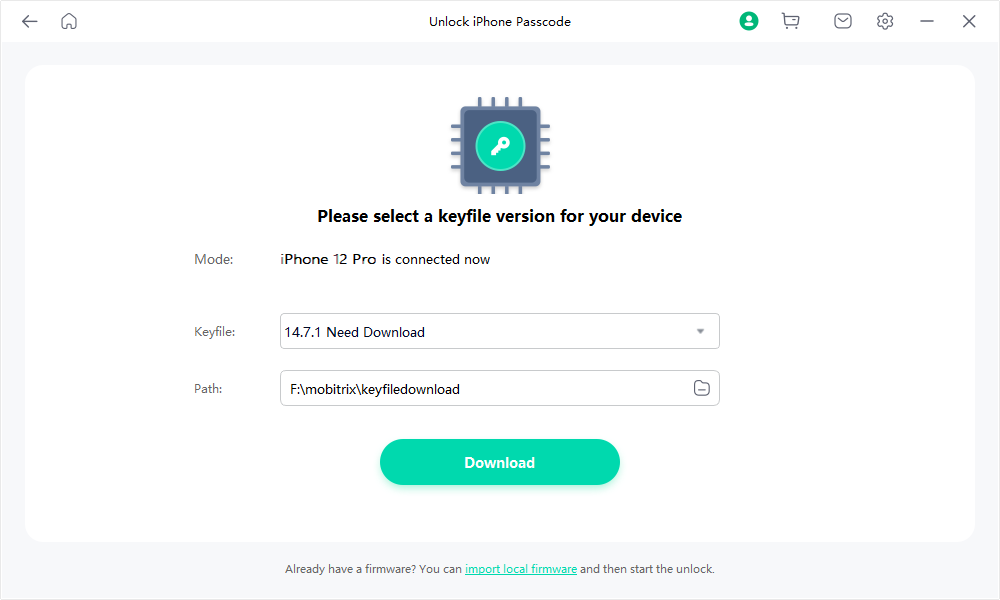


Beginnen Sie mit dem Entfernen des Schlosses
Wenn die Extraktion abgeschlossen ist, klicken Sie bitte auf Freischaltung starten.
Vor dem Freischalten geben Sie bitte "111111" ein, um die Aktion zu bestätigen.
Bildschirmsperre aufheben.
- Bitte lassen Sie Ihr Gerät während des Vorgangs mit dem Computer verbunden.
- Um Fehler zu vermeiden, sollten Sie Ihr Gerät während des Entsperrens des Bildschirm codes nicht benutzen.
- Der Entsperrungsvorgang dauert in der Regel weniger als 30 Minuten. Bitte warten Sie.
Die Freischaltung ist abgeschlossen.
Wenn der Bildschirm code erfolgreich entfernt wurde, können Sie Ihre iPhone-Einstellungen zurücksetzen, einschließlich Ihres codes, Touch ID und Face ID.
Wenn Sie eine frühere iTunes/iCloud-Sicherung haben, können Sie das iPhone aus der Sicherung wiederherstellen.
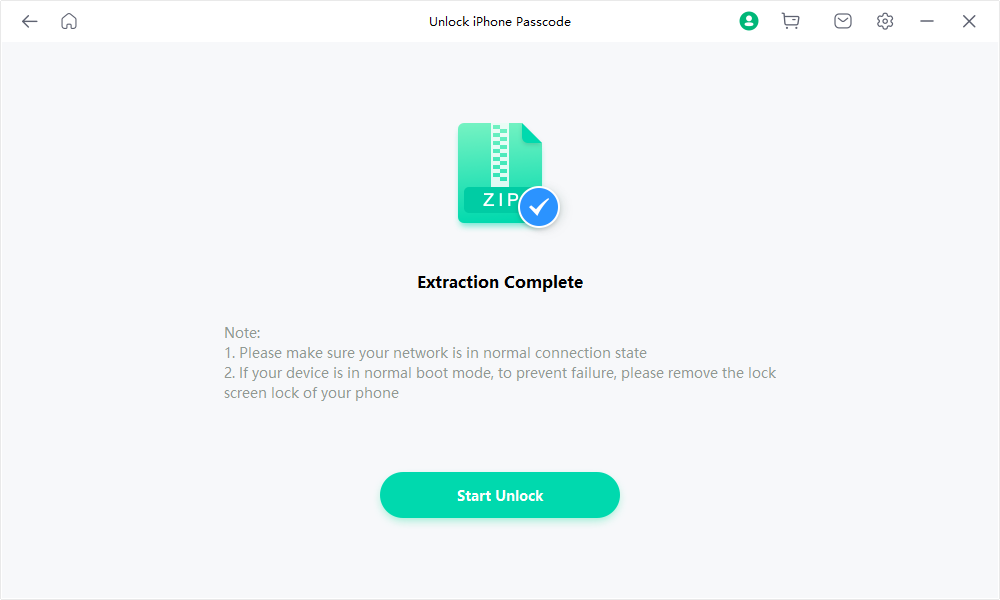



- Wenn das Gerät immer noch gesperrt ist oder sich nicht starten lässt, verwenden Sie bitte das Programm, um es erneut zu entsperren. 99% derjenigen, die das Gerät beim ersten Mal nicht entsperren konnten, können es nach 2-3 Versuchen erfolgreich entsperren.
- Wenn Sie Ihr Gerät auch nach 3-5 Versuchen nicht entsperren können, benutzen Sie bitte die Feedback-Schaltfläche in Keyfile, um uns zu kontaktieren.